Kako stvoriti mape u programu Outlook 2013
Vaša primljena pošta može postati teško sortirati i kretati se kad primite puno e-poruka. Dok pretraga može biti učinkovit način pronalaženja potrebne poruke, drugi način da se organizirate je uz pomoć mapa.
U našem vodiču u nastavku pokazat ćemo vam kako stvoriti novu mapu u programu Outlook 2013. Zatim možete pomoću tih novih mapa ručno sortirati svoju e-poštu povlačenjem i ispuštanjem iz pristigle pošte ili možete stvoriti pravila da se to razvrstavanje automatski dogodi.
Tražite li jednostavan način slanja e-pošte velikoj grupi ljudi? Saznajte kako stvoriti popis distribucije u Outlooku tako da vam ne treba upisati sve iste adrese e-pošte za svaku e-poštu.
Kako napraviti novu mapu u programu Outlook 2013
Koraci u ovom članku izvedeni su u programu Microsoft Outlook 2013, ali također će raditi i u novijim verzijama programa Outlook. Imajte na umu da ako koristite IMAP za svoj račun e-pošte i stvorite novu mapu, ta će se mapa također stvoriti na vašem poslužitelju e-pošte.
1. korak: otvorite Outlook 2013.
2. korak: Desnom tipkom miša kliknite e-adresu na lijevoj strani prozora za koju želite stvoriti novu mapu, a zatim kliknite opciju Nova mapa .

Korak 3: Upišite naziv mape, a zatim pritisnite Enter kad završite.
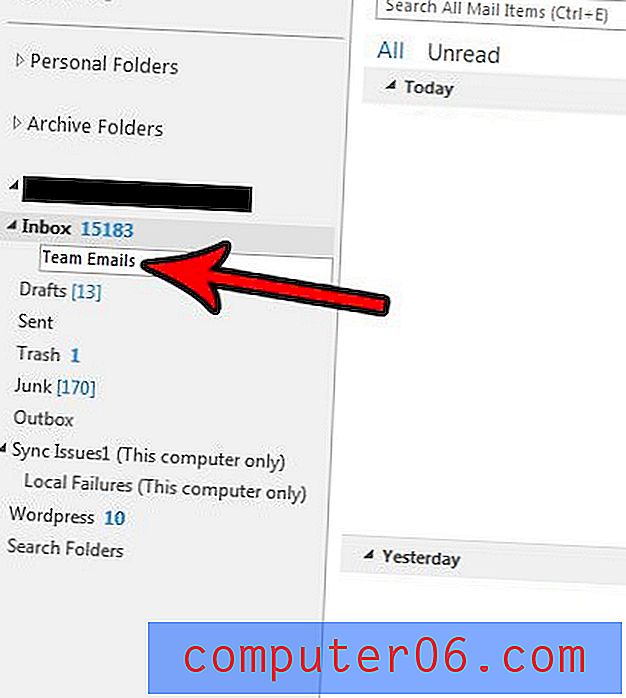
Zahtijeva li vaša tvrtka određene postavke za vaš potpis? Saznajte kako dodati sliku u potpis ako trebate uključiti logotip vaše tvrtke kao dio nje.
Želite li da Outlook češće provjerava nove poruke? Saznajte kako promijeniti frekvenciju slanja i primanja u programu Outlook 2013 kako bi se program češće povezivao s vašim poslužiteljem i provjeravao nove e-poruke.


